Cómo restablecer o cambiar el PIN de Windows 10
Como usuarios de computadoras, comprendemos la importancia de la seguridad para proteger nuestros dispositivos del acceso no deseado o no autorizado y mantener nuestro trabajo aislado y seguro. Por(Hence) lo tanto , aceptamos que la mayor parte de lo que hacemos en nuestro sistema informático (incluido el trabajo y el personal) hoy exige que iniciemos sesión y proporcionemos una contraseña segura que sea difícil de descifrar. Windows 10 nos ofrece múltiples formas de iniciar sesión en nuestro dispositivo que podemos usar para mantener nuestros sistemas protegidos; estos incluyen contraseña local, PIN , Windows Hello , contraseña(Picture Password) de imagen y bloqueo dinámico .(Dynamic)
Una buena contraseña o un PIN suele ser difícil de descifrar, pero a veces puede ser difícil de recordar. Ahora bien, precisamente para las contraseñas PIN en (PIN)Windows 10 , ¿qué pasa si olvidas tu PIN ? La única forma de recuperar el acceso a su sistema es configurando uno nuevo, ya que no podrá recuperar su PIN anterior .
Cómo restablecer o cambiar el PIN de Windows 10(Windows 10)
En esta guía de Windows 10(Windows 10) , le mostraremos cómo restablecer o cambiar el (Change Windows 10) PIN de Windows 10 . Puede haber un par de razones por las que necesite restablecer o cambiar el PIN de Windows 10(Windows 10) . Los siguientes son los dos escenarios en los que tendría que ir para este proceso.
- Atascado en la pantalla de bloqueo de Windows
- Ya inició sesión en Windows
Veamos estos escenarios con más detalle.
1] Atascado en la pantalla de bloqueo de Windows
En caso de que haya quedado bloqueado en su PC con Windows 10, o haya olvidado por completo su PIN , deberá restablecer su PIN . Siga(Follow) estos pasos:
1] En la pantalla de inicio de sesión bloqueada de Windows , comience haciendo clic en la opción (Windows)Olvidé mi PIN.(I forgot my PIN.)
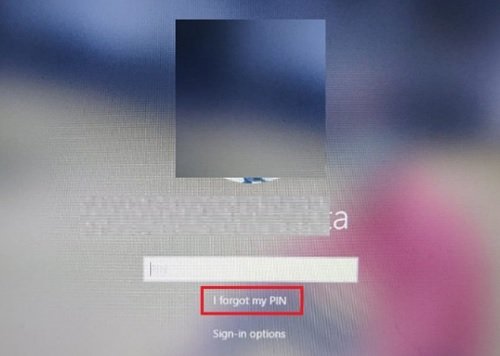
2] En la nueva ventana de la cuenta de Microsoft(Microsoft Account) , deberá ingresar la contraseña de su cuenta de Microsoft y luego ingresar un código de seguridad de cuenta existente.
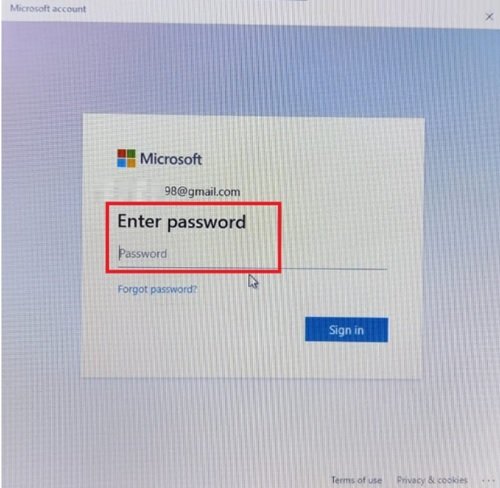
En caso de que no recuerde la contraseña de su cuenta, deberá hacer clic en la opción ' Olvidé mi contraseña(Forgot password) ' y verificar su identidad a través de un código de seguridad. Este código de seguridad se puede obtener a través de correo electrónico o como mensaje de texto.

3] Una vez que conozca el código de seguridad, introdúzcalo y haga clic en ' Verificar'(Verify’)
4] Ingrese su nuevo PIN(new PIN) dos veces.
¡Hecho! Ha restablecido con éxito su PIN de inicio de sesión de Windows ; puede usar este nuevo cuando inicie sesión en su dispositivo.
2] Ya inició sesión en Windows
Aquí el usuario tiene acceso a su dispositivo Windows pero quiere cambiar su PIN actual por uno nuevo. Sigue estos pasos:
1] Vaya al ' Menú Inicio'(Start Menu’) y haga clic en el pequeño icono de engranaje que aparece en la parte inferior izquierda.
2] Ahora, en la página de ' Configuración'(Settings’) de Windows , vaya a ' Cuentas'.(Accounts’.)
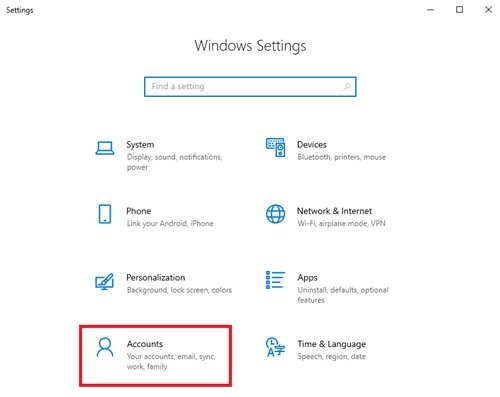
3] Aquí, haga clic en ' Opciones de inicio de sesión' en las opciones(Sign-in options’) del panel de la izquierda
4] Ahora, haga clic en ' Windows Hello PIN' y presione ' Olvidé mi PIN'.(I forgot my PIN’.)

5] En la ventana de aviso, haga clic en ' Continuar'(Continue’) para confirmar el restablecimiento de su PIN.
6] Ingrese(Enter) su contraseña de Microsoft y luego ingrese su (Microsoft)nuevo PIN(new PIN) dos veces.
¡Hecho! Esto completará su solicitud de cambio de PIN en (PIN)Windows 10 .
Tenga en cuenta(Please note) : si no recuerda su contraseña de Microsoft(Microsoft Password) , haga clic en la opción " Olvidé mi contraseña(Forgot Password) " y verifique su identidad a través de su código de seguridad (el código de seguridad se puede obtener por correo electrónico o como texto).
Ultimas palabras(Final Words)
Usar un PIN para iniciar sesión en su sistema Windows es una opción conveniente, ya que no exige ingresar contraseñas complejas, que a menudo son difíciles de recordar. En caso de que haya olvidado su PIN de Windows 10(Windows 10) , puede restablecer o cambiar fácilmente el PIN de Windows 10(Windows 10) con esta guía. Háganos saber si ayudó en la sección de comentarios a continuación.
Artículos Relacionados:(Related posts:)
- Cómo restablecer la contraseña en Windows 10(How to reset Password in Windows 10)
- Recuperación de contraseña de Windows: recupere la contraseña de Windows perdida y olvidada
- Restablecer la contraseña de Windows con Recover my Password Home Free.(Reset Windows Password with Recover my Password Home Free.)
Related posts
Outlook no guardar contraseñas en Windows 10
Cómo configurar y utilizar BIOS or UEFI password en Windows 10 equipo
RandPass Lite es un bulk random password generator gratis para Windows 10
F-Secure KEY: Password Manager freeware PARA Windows 10
Reset Local Account password en Windows 10 usando Installation Media
Create Notas simples con PeperNote para Windows 10
Crea un Keyboard Shortcut para abrir tu Website favorito en Windows 10
Cómo deshabilitar Automatic Driver Updates en Windows 10
Add or Remove Pin para comenzar desde Context Menu en Windows 10
Ashampoo WinOptimizer es un software libre para optimizar Windows 10
Habilitar Enhanced Anti-Spoofing en Windows 10 Hello Face Authentication
Cómo deshabilitar las salvaguardas para Feature Updates en Windows 10
Enpass Password Manager para Windows 10
Explicando Modern Setup Host en Windows 10. ¿Es seguro?
Cómo deshabilitar las clases de almacenamiento extraíbles y el acceso en Windows 10
Cómo instalar un Color Profile en Windows 10 usando un ICC Profile
Cómo abrir los archivos .aspx en la computadora Windows 10
Buttercup es un cross-platform password manager gratis para Windows 10
4 Ways a View Saved WiFi Passwords en Windows 10
¿Cómo iniciar sesión en Windows 10 con un PIN?¿Cómo cambiar el inicio de sesión PIN?
